Werbung
Suchen Sie nach weiteren Möglichkeiten, mit Freunden online Spiele zu spielen? Dann müssen Sie sich die Remote Play Together-Funktion von Steam ansehen, mit der Steam-Benutzer online spielen können.
Bevor Sie jedoch einsteigen, bietet Remote Play Together einige Nuancen, die Sie kennen müssen. In diesem Artikel erklären wir Ihnen, wie Sie lokale Multiplayer-Spiele online auf Steam spielen.
Was sind lokale Multiplayer-Spiele?
Bevor wir uns mit den Besonderheiten von Remote Play Together befassen, wollen wir uns mit den Grundlagen befassen. Das Spielen von lokalen Multiplayer-Spielen ist nicht dasselbe wie das Spielen im LAN (Local Area Network).
LAN bezieht sich auf das Spielen von Spielen mit mehreren Kopien auf mehreren Computern, die über LAN verbunden sind. Der lokale Multiplayer hingegen erfordert nur einen einzigen Computer mit einer einzigen Kopie eines Spiels. Lokale Multiplayer-Spiele verwenden normalerweise auch mehrere Controller, um gemeinsam auf dem Host-Spiel zu spielen.
Kurz gesagt bezieht sich lokales Multiplayer-Gaming auf Couch-Gaming. Der Begriff entstand aus dem gemeinsamen Spielen mit Ihren Freunden in Ihrem eigenen Zuhause (und wahrscheinlich auf Ihrer Couch).
Beispielsweise zählt eine Gruppe von vier Personen, die auf einer Heimkonsole mit unterschiedlichen Controllern spielen, als lokales Multiplayer-Spiel. Eine Gruppe von Personen auf mehreren Computern, die über ein lokales Netzwerk zusammen spielen, zählt nicht als lokaler Mehrspielermodus.
Was ist Steams Remote Play Together?
Mit Remote Play Together von Steam können Sie lokale Multiplayer-Spiele online spielen. Sie haben immer noch ein Hostgerät und eine Kopie eines Spiels, müssen sich jedoch nicht im selben Raum befinden.
Wenn Sie jemals Probleme hatten, Ihre Freunde zum gemeinsamen Spielen zu bewegen, möchte Ihnen diese Funktion helfen. Nur der Spielhost muss das Spiel gekauft und installiert haben, bevor er andere zum Spielen einladen kann. Ihre Spieleabende werden sofort rationalisiert, indem Sie die gesamte Beinarbeit von allen anderen entfernen.
Ihre Steam-Freunde haben jetzt die Möglichkeit, sich online für lokale Multiplayer-, Shared-/Split-Screen- und lokale Koop-Spiele anzuschließen. Vier Spieler (oder mehr in optimalen Einstellungen laut Valve) können Ihrem Spiel sofort beitreten. Sobald sie beigetreten sind, haben sie die Möglichkeit, ihre eigenen Controller zu verwenden oder Ihre Tastatur und Maus zu teilen.
Vorbeugendes Ansprechen von Funktionsbedenken
Für alle, die Bedenken hinsichtlich der Privatsphäre haben, ist nur der Spielbildschirm für diejenigen sichtbar, die beigetreten sind. Sie müssen sich keine Sorgen machen, dass jemand auf Ihren Desktop oder andere Fenster zugreift.
Der Host kann auch entscheiden, wie viel Zugriff er zulassen möchte. Wenn Sie sich nicht sicher sind, können Sie die Maus-, Tastatur- oder Controller-Unterstützung deaktivieren.
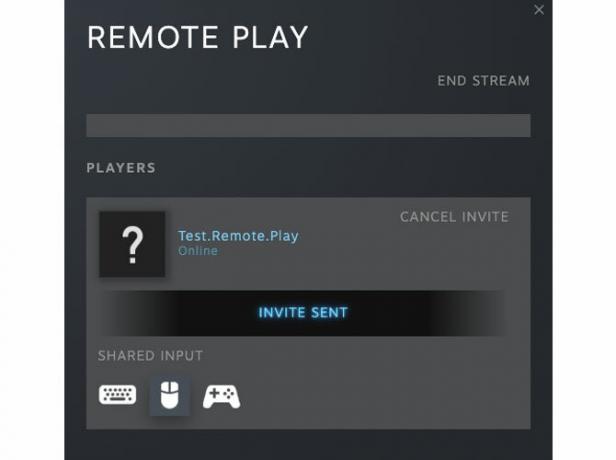
Wenn Sie auf verschiedenen Geräten spielen, unterstützt die Funktion PC-, macOS- und Linux-Crossplay. Remote Play Together zielt darauf ab, Gruppenspiele so flexibel wie möglich zu gestalten und gleichzeitig den Host vor allem Invasiven zu schützen.
So aktualisieren Sie Ihren Steam-Client auf den Beta-Status
Remote Play Together befindet sich derzeit in der Beta-Phase. Um also auf Remote Play Together zugreifen zu können, müssen Sie den Steam-Client aktualisieren, um auf den Beta-Client zugreifen zu können. Sobald Sie Steam geöffnet haben, gehen Sie zu Steam > Einstellungen > Konto > Beta-Teilnahme > Ändern. Wählen Sie im Menü Beta-Teilnahme – Steam „Steam Beta Update“ aus dem Dropdown-Menü. Anschließend können Sie mit „OK“ das Fenster schließen.
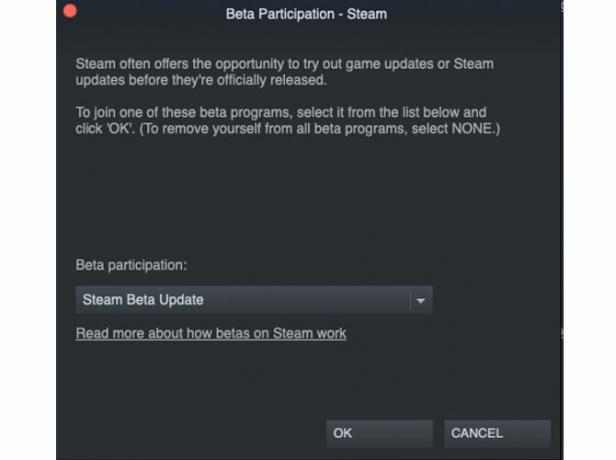
Danach sehen Sie eine Warnung, die Ihnen mitteilt, dass Steam neu gestartet werden muss, damit die Änderung wirksam wird. Sie müssen dann ein kleines Update herunterladen. Nach dem Update wird Ihr Steam-Client als neuer Beta-Client neu gestartet.
So verwenden Sie Remote Play zusammen

Jetzt können Sie Remote Play Together mit den folgenden Schritten ausprobieren:
- Starten Sie ein Steam-Spiel aus dem Liste der unterstützten Titel.
- Drücken Sie im Spiel Umschalt- und Tabulatortaste um das Steam-Overlay aufzurufen.
- Wenn es sichtbar ist, bewegen Sie den Mauszeiger über den Freund, mit dem Sie spielen möchten, und klicken Sie auf den Pfeil neben seinem Namen.
- Wählen Sie „Zusammen spielen aus der Ferne“.
- An dieser Stelle erhalten Sie möglicherweise eine Fehlermeldung und müssen möglicherweise zusätzliche Treiber installieren, damit es funktioniert. Befolgen Sie dazu die Anweisungen auf dem Bildschirm von Steam.
- Stellen Sie sicher, dass Ihr Freund Ihre Einladung angenommen hat. Sie erhalten eine Benachrichtigung auf dem Bildschirm, sobald Ihr Freund akzeptiert hat.
- Wiederholen Sie den Vorgang, um alle verbleibenden Freunde einzuladen (falls zutreffend).
- Sobald alle gewünschten Spieler beigetreten sind, drücken Sie Umschalt- und Tabulatortaste um die Remote Play-Einstellungen anzuzeigen. Hier können Sie die gemeinsame Eingabe von Maus, Tastatur oder Controller aktivieren oder deaktivieren. Sie können auch die Lautstärke des verbundenen Spielers anpassen.
- Zusammen spielen.
Da sich Remote Play Together in der Betaphase befindet, können je nach Internetverbindung des Hosts einige Verbindungsprobleme oder Latenzen auftreten. Valve wird daran arbeiten, die Stabilität der Netzwerk- und Hardwareunterstützung auf verschiedenen Geräten zu verbessern. Wenn Sie Probleme mit dem Chat haben, ziehen Sie in Betracht, nachzuforschen Valves Steam-Chat-App für Mobilgeräte Valve startet eine Steam-Chat-App für MobilgeräteDie neue Steam-Chat-App ist für Android und iOS verfügbar und bringt die meisten Funktionen des Desktop-Clients auf Ihr Smartphone. Weiterlesen .
Spiele zum gemeinsamen Ausprobieren mit Remote Play
Steam bietet über 4.000 unterstützte Titel, mit denen Sie von Anfang an experimentieren können. Unter diesen heben sich eine Reihe beliebter Titel als Spiele hervor, die Sie ausprobieren sollten.
Left 4 Dead 2
Wenn man einen Titel für Remote Play Together vorschlägt, kommt einem schnell einer der klassischen kooperativen Kampagnentitel von Valve in den Sinn. Wenn Sie einige Freunde haben, die den ikonischen Titel noch nicht ausprobiert haben, sollten Sie erwägen, sie vorzustellen.
Regengefahr
Risk of Rain bietet einen weiteren soliden Einstieg, der dich und bis zu drei weitere Freunde unterstützen kann. Als einfacherer grafischer Einstiegspunkt kann der Titel auch die Internetverbindung des Hosts entlasten.
Becherkopf
Obwohl bekannt als schwierig, kann Cupheads lokaler Koop die Schwierigkeit des Spiels überschaubarer machen. Wenn Sie Hilfe benötigen oder einfach nur einen Freund mitbringen möchten, sollten Sie es versuchen.
Betritt den Gungeon
Wenn Sie nach einem anderen Dungeon-Crawler suchen, mit dem Sie einen Bildschirm teilen können, suchen Sie nicht weiter. Die lokale Koop-Erfahrung des Gungeon funktioniert unglaublich flüssig.
Der anhaltende Reiz von Remote Play Together
Unabhängig davon, für welchen Titel Sie sich entscheiden, Remote Play Together bietet eine Menge neuer Möglichkeiten. Mit der Möglichkeit, Online-Multiplayer für Spiele zuzulassen, die es zuvor noch nie gab, bietet Steam ein massives Upgrade sowohl für vergangene als auch für aktuelle Titel.
Wenn Sie einen anderen Weg suchen, mit dem Steam alte Spiele wiederbeleben kann, hier’ So verwandeln Sie Ihren Steam Link in eine Retro-Gaming-Station Verwandeln Sie Ihren Steam-Link in eine Retro-Gaming-Station mit RetroArchMöchten Sie mehr aus Ihrem Steam Link herausholen? Hier erfahren Sie, wie Sie alle Arten von Retro-Spielen darauf spielen können. Weiterlesen .
James ist Staff Writer für MakeUseOf und ein Liebhaber von Wörtern. Nach seinem B.A. auf Englisch hat er sich entschieden, seinen Leidenschaften in allen Bereichen der Technik, Unterhaltung und Gaming nachzugehen. Er hofft, durch das geschriebene Wort andere zu erreichen, aufzuklären und mit ihnen zu diskutieren.


